Sie erwarten, dass einige Apps viel Speicherplatz beanspruchen. Aber was passiert, wenn eine App, die den kostbaren Speicherplatz auf Ihrem iPhone nicht in Anspruch nehmen sollte, tatsächlich ist? Zum Glück ist die Lösung ziemlich einfach. Hier erfahren Sie, wie Sie eine App, die zu viel Speicherplatz beansprucht, einfach löschen können, sowie einige andere verwandte Tipps.
Inhalt
- Verwandt
-
Die einfache Lösung
- Was ist mit App-Daten?
-
Weitere Tipps zur App-Speicherung
- Kann keine Fotos auf dem iPhone aufnehmen, Speicher voll
- Auf heruntergeladene Inhalte prüfen
- Löschen Sie Ihre Browser-Caches
- Ziehen Sie in Erwägung, Apps auszulagern
- Kontaktiere den App-Entwickler
- Zusammenhängende Posts:
Verwandt
- Die 9 besten iOS-Produktivitäts-Apps für einen guten Start ins neue Jahr – 2019
- So geben Sie iCloud-Speicher frei – 5 wichtige Tipps
- Geben Sie schnell iPhone- und iPad-Speicher in den iOS-Einstellungen frei
Die einfache Lösung
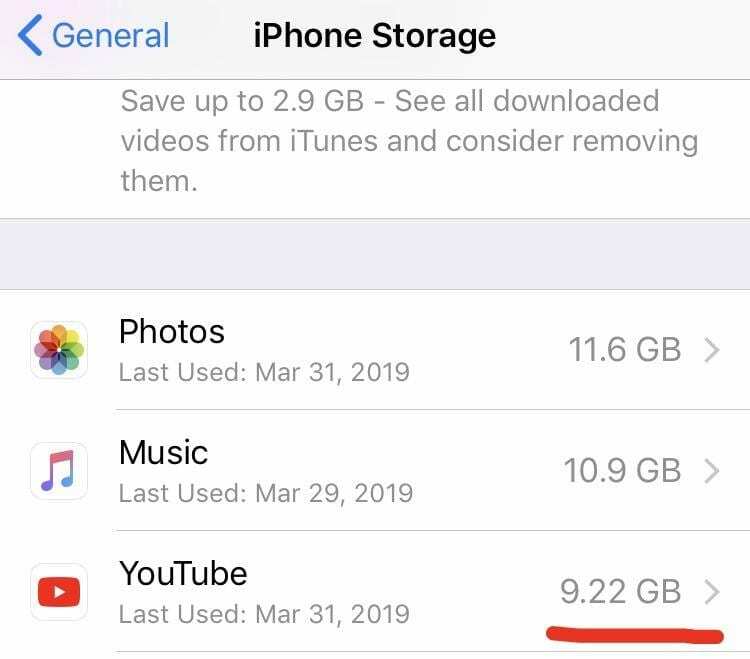
Wenn Sie die einfachste Barebone-Antwort auf dieses Problem haben möchten, ist es diese: Löschen Sie die App und installieren Sie sie erneut.
In den meisten Fällen ist der übermäßige Speicherverbrauch einer App auf den Cache zurückzuführen. Über einen langen Zeitraum könnte dieser Cache zu einem unnötig große Menge. Es ist nicht angeblich zu, technisch. Aber es kann passieren, insbesondere bei datenintensiven Apps, die Sie täglich verwenden. Da fallen mir Apps wie YouTube oder Podcasts ein.
Im Gegensatz zu Android lässt Apple nicht zu, dass Benutzer den Cache einer App auf iOS löschen. Um die Junk-Daten tatsächlich zu „bereinigen“, müssen Sie lösche die App und Installiere es neu aus dem App Store.
Was ist mit App-Daten?
Seien Sie gewarnt, dass Sie je nach App dabei einige App-Daten verlieren können. Dazu können Einstellungen und Präferenzen, einige In-App-Käufe oder zuvor gespeicherte Spielfortschritte gehören.
Glücklicherweise sind viele Apps kontobasiert, sodass Sie problemlos Einstellungen abrufen und Fortschritte erzielen können. Denken Sie auch daran, dass die meisten Appstore Apps können Sie In-App-Käufe erneut herunterladen.
Weitere Tipps zur App-Speicherung

Wenn das Problem weiterhin besteht, sollten Sie sich die ausführlicheren Antworten unten ansehen.
Kann keine Fotos auf dem iPhone aufnehmen, Speicher voll
Die Fotos-App ist eine ganz andere Sache! Für die meisten Benutzer, die über die neuesten iPhones mit Tonnen von Speicherplatz verfügen, ist dies kein Problem. Für Benutzer, die ein älteres iPhone mit begrenztem Speicherplatz haben, jonglieren Sie ständig, um Speicherplatz freizugeben, damit Sie Ihre iPhone-Kamera zum Aufnehmen von Fotos und Videos verwenden können.

Wir haben uns dieses Thema angeschaut und ein ausführliche Anleitung das führt Sie durch einige der cleveren Tipps zur Verwaltung Ihres iPhone-Speichers. Bitte sehen Sie sich die Möglichkeiten an, um Speicherplatz auf Ihrem iDevice zu sparen.
Auf heruntergeladene Inhalte prüfen
Eine zugrunde liegende Ursache für die Datennutzung könnten heruntergeladene Inhalte sein – im Grunde alles, auf das Sie offline zugreifen können. Einige häufige Täter sind YouTube-Videos, Spotify-Songs und Podcasts. Im letzteren Fall ist die Erstanbieter-Podcasts-App so eingestellt, dass sie automatisch alle neuesten Podcasts herunterlädt, die Sie abonniert haben.
Je nach Inhalt kann dieser Speicher extrem schnell auffressen. Um Inhalte zu löschen, die auf Ihr Gerät heruntergeladen wurden, müssen Sie im Allgemeinen die jeweilige App öffnen und zum Einstellungsmenü für Offline-Inhalte navigieren. Schlagen Sie die Anweisungen für die jeweilige App nach, mit der Sie Probleme haben.
Löschen Sie Ihre Browser-Caches
Während iOS Benutzern normalerweise nicht erlaubt, die Caches ihrer App zu löschen, gibt es eine Ausnahme: Browser. Beliebte Optionen wie Safari und Google Chrome tun ermöglicht es Ihnen, einen Cache zu leeren, während Sie sich in der App befinden.
Für Safari gehen Sie einfach zu Einstellungen —> Safari —> Erweitert —> Website-Daten. Wischen Sie, um überschüssige Cookies oder andere Daten zu löschen. Öffnen Sie für Google Chrome unter iOS Chrome und tippen Sie auf das Drei-Punkte-Menü in der Ecke. Tippen Sie dann auf Geschichte und das rote Browserdaten löschen … Taste.

Ziehen Sie in Erwägung, Apps auszulagern
Wenn Sie befürchten, den Fortschritt oder wichtige Einstellungen einer App zu verlieren, sollten Sie sie möglicherweise auslagern. Es ist eine neue Funktion, die Apple in iOS 11 hinzugefügt hat. Im Grunde können Benutzer eine App „löschen“, während ihre Daten und Einstellungen auf Ihrem Gerät beibehalten werden.
Geh einfach zu Einstellungen —> Allgemein — iPhone-Speicher. Sie sollten eine prominente Option zum Aktivieren der automatischen Auslagerung sehen. Andernfalls tippen Sie einfach auf eine beliebige App im iPhone-Speichermenü und wählen Sie das App ausladen Möglichkeit. Wenn die Dokumente und Daten einer App natürlich Speicherplatz beanspruchen, hilft diese Lösung möglicherweise nicht.
Kontaktiere den App-Entwickler
Wenn eine App unnötig oder anderweitig viel Speicherplatz verbraucht und das Löschen nicht geholfen hat, kann dies an einem zugrunde liegenden Prozess oder einem Fehler liegen.
In diesen Fällen ist es möglicherweise am besten, eine Alternative für diese App zu finden. Wenn dies nicht möglich ist, wenden Sie sich an den App-Entwickler und machen Sie ihn auf das Problem aufmerksam.
Wir hoffen, dass Sie die Tipps nützlich und informativ fanden. Bitte lassen Sie uns wissen, wenn Sie Fragen über Ihre Kommentare haben.

Mike ist ein freiberuflicher Journalist aus San Diego, Kalifornien.
Während er sich hauptsächlich mit Apple und Verbrauchertechnologie befasst, hat er in der Vergangenheit Erfahrung mit dem Schreiben über öffentliche Sicherheit, Kommunalverwaltung und Bildung für eine Vielzahl von Publikationen.
Er hat im Journalismus einige Hüte getragen, darunter Schriftsteller, Redakteur und Nachrichtendesigner.